In deze paragraaf worden de gebruikerstools in het menu Bewerken onder [Kopieerapp./Doc. Server-eigensch.] beschreven.
Voer als volgt de breedte van de bindmarge in met behulp van de cijfertoetsen:
 (voornamelijk in Europa en Azië)
(voornamelijk in Europa en Azië)0 – 30 mm (in stappen van 1 mm)
 (voornamelijk in Noord-Amerika)
(voornamelijk in Noord-Amerika)0,0 – 1,2 inch (in stappen van 0,1 inch)
Voer als volgt de breedte van de gewiste marge in met de cijfertoetsen:
 (voornamelijk in Europa en Azië)
(voornamelijk in Europa en Azië)2 – 99 mm (in stappen van 1 mm)
 (voornamelijk in Noord-Amerika)
(voornamelijk in Noord-Amerika)0,1 – 3,9 inch (in stappen van 0,1 inch)
Marge voorzijde: Links/Rechts
Hiermee kunt u de linker- en rechtermarges instellen aan de voorzijde van kopieën in de modus Marge aanpassing.
Standaardinstelling:
![]() (voornamelijk in Europa en Azië)
(voornamelijk in Europa en Azië)
[Links: 5 mm]
![]() (voornamelijk in Noord-Amerika)
(voornamelijk in Noord-Amerika)
[Links: 0.2 inch]
Marge achterzijde: Links/Rechts
Hiermee kunt u de linker- en rechtermarges instellen aan de achterzijde van kopieën in de modus Marge aanpassing.
Standaardinstelling:
![]() (voornamelijk in Europa en Azië)
(voornamelijk in Europa en Azië)
[Rechts: 5 mm]
![]() (voornamelijk in Noord-Amerika)
(voornamelijk in Noord-Amerika)
[Rechts: 0,2 inch]
Marge voorzijde: Boven/Onder
Hiermee kunt u de boven- en ondermarges instellen aan de voorzijde van kopieën in de modus Marge aanpassing.
Standaardinstelling:
![]() (voornamelijk in Europa en Azië)
(voornamelijk in Europa en Azië)
[Boven: 0 mm]
![]() (voornamelijk in Noord-Amerika)
(voornamelijk in Noord-Amerika)
[Boven: 0. 0 inch]
Marge achterzijde: Boven/Onder
Hiermee kunt u de boven- en ondermarges instellen aan de achterzijde van kopieën in de modus Marge aanpassing.
Standaardinstelling:
![]() (voornamelijk in Europa en Azië)
(voornamelijk in Europa en Azië)
[Boven: 0 mm]
![]() (voornamelijk in Noord-Amerika)
(voornamelijk in Noord-Amerika)
[Boven: 0. 0 inch]
1-zijdig ![]() 2-zijdig automatische marge: B/B
2-zijdig automatische marge: B/B
In de modus 1-zijdig ![]() 2-zijdig, kunt u de marges op de achterzijde opgeven.
2-zijdig, kunt u de marges op de achterzijde opgeven.
Standaardinstelling:
![]() (voornamelijk in Europa en Azië)
(voornamelijk in Europa en Azië)
[Rechts: 5 mm]
![]() (voornamelijk in Noord-Amerika)
(voornamelijk in Noord-Amerika)
[Rechts: 0,2 inch]
1-zijdig ![]() 2-zijdig automatische marge: B/O
2-zijdig automatische marge: B/O
In de modus 1-zijdig ![]() 2-zijdig, kunt u de marges op de achterzijde opgeven.
2-zijdig, kunt u de marges op de achterzijde opgeven.
Standaardinstelling:
![]() (voornamelijk in Europa en Azië)
(voornamelijk in Europa en Azië)
[Boven: 0 mm]
![]() (voornamelijk in Noord-Amerika)
(voornamelijk in Noord-Amerika)
[Boven: 0. 0 inch]
Randbreedte wissen
Geef de breedte op voor het wissen van de rand.
Standaardinstelling:
![]() (voornamelijk in Europa en Azië)
(voornamelijk in Europa en Azië)
[10 mm]
![]() (voornamelijk in Noord-Amerika)
(voornamelijk in Noord-Amerika)
[0,4 inch]
Origineelschaduw wissen in combimodus
In de modus Combineren kunt u opgeven of u een randmarge van 3 mm (0,1 inch) langs alle vier de randen van het origineel wilt wissen.
Standaardinstelling: [Aan]
Middenbreedte wissen
Met deze functie kunt u de breedte opgeven van de te wissen middenmarges.
Standaardinstelling:
![]() (voornamelijk in Europa en Azië)
(voornamelijk in Europa en Azië)
[10 mm]
![]() (voornamelijk in Noord-Amerika)
(voornamelijk in Noord-Amerika)
[0,4 inch]
Kopie voorblad in combimodus
U kunt een gecombineerde kopie op het voorblad maken door de Voorbladfunctie te selecteren.
Combineren
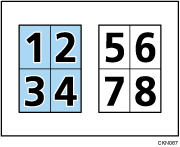
Niet combineren
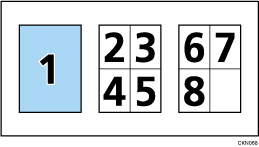
Standaardinstelling: [Combineren]
Kopieervolgorde in combimodus
U kunt de kopieervolgorde in de modus Combineren instellen op [Van links naar rechts] of [Van boven naar onder].
Van links naar rechts
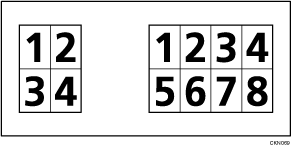
Van boven naar onder
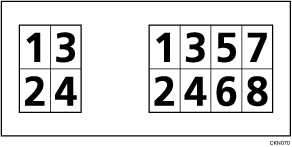
Standaardinstelling: [Van links naar rechts]
Richting: Boekje, Tijdschrift
Selecteer de richting van het openen van kopieën gemaakt in de modus Boekje of Tijdschrift.
Standaardinstelling: [Links openen]
Kopiëren op tussenv. in combimodus
In de functie Tussenvoegen/Hoofdstuk kunt u opgeven of u een gecombineerde kopie wilt maken op de ingestoken tussenbladen.
Standaardinstelling: [Combineren]
Scheidingslijn van afbeeldingherhaling
Met de functie Beeld herhalen kunt u een van de volgende instellingen voor scheidingslijnen selecteren: [Geen], [Dekkend], [Onderbroken A], [Onderbroken B] of [Snijlijn].
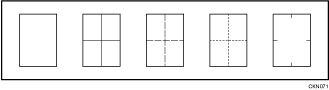
Standaardinstelling voor [Soort scheidingslijn]: [Geen]
In de kleurenmodus kunt u ook de kleur van de scheidingslijn selecteren.
Standaardinstelling voor [Kleur van scheidingslijn in Kleur]: [Zwart]
De kleur van de scheidingslijn kan niet worden ingesteld wanneer u [Geen] selecteert.
In de zwart-witmodus wordt afgedrukt in zwart.
Door effen of onderbroken lijnen te kiezen, kan er een blanco gebied ontstaan van ongeveer 1,5 mm (0,06 inch) breed langs de scheidingslijn.
Scheidingslijn van dubbele kopie
Met de functie Dubbele kopie kunt u een van de volgende instellingen voor scheidingslijnen selecteren: [Geen], [Dekkend], [Onderbroken A], [Onderbroken B] of [Snijlijn].
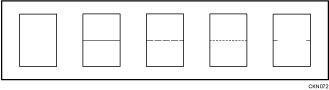
Standaardinstelling voor [Soort scheidingslijn]: [Geen]
In de kleurenmodus kunt u ook de kleur van de scheidingslijn selecteren.
Standaardinstelling voor [Kleur van scheidingslijn in Kleur]: [Zwart]
De kleur van de scheidingslijn kan niet worden ingesteld wanneer u [Geen] selecteert.
In de zwart-witmodus wordt afgedrukt in zwart.
Door effen of onderbroken lijnen te kiezen, kan er een blanco gebied ontstaan van ongeveer 1,5 mm (0,06 inch) breed langs de scheidingslijn.
Scheidingslijn in combimodus
Met de functie Combineren kunt u een van de volgende instellingen voor scheidingslijnen selecteren: [Geen], [Dekkend], [Onderbroken A], [Onderbroken B] of [Snijlijn].
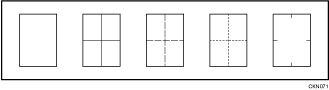
Standaardinstelling voor [Soort scheidingslijn]: [Geen]
In de kleurenmodus kunt u ook de kleur van de scheidingslijn selecteren.
Standaardinstelling voor [Kleur van scheidingslijn in Kleur]: [Zwart]
De kleur van de scheidingslijn kan niet worden ingesteld wanneer u [Geen] selecteert.
In de zwart-witmodus wordt afgedrukt in zwart.
Door effen of onderbroken lijnen te kiezen, kan er een blanco gebied ontstaan van ongeveer 1,5 mm (0,06 inch) breed langs de scheidingslijn.
![]()
Raadpleeg Het apparaat aansluiten / Systeeminstellingen voor meer informatie over het wijzigen van Kopieerapp./Doc. Server-eigensch..
